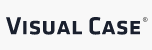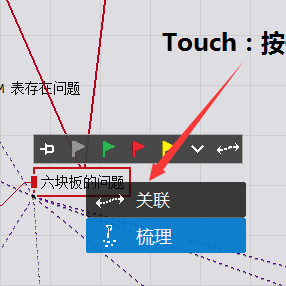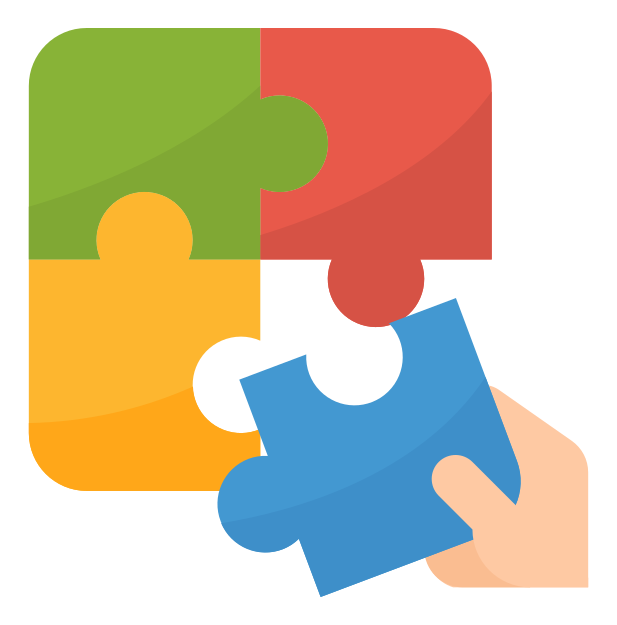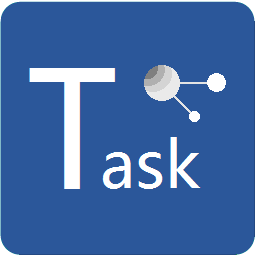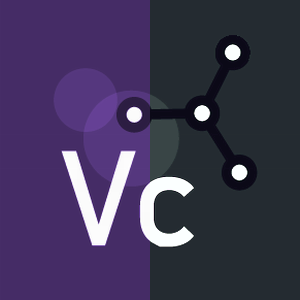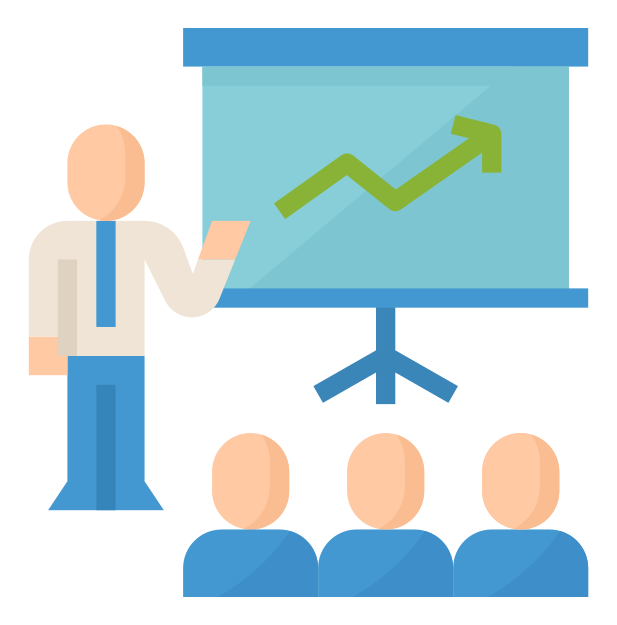工作中是不是越来越离不开 Visual Case 了呢?可能你也发现了,有了 Visual Case 的辅助才会安心。实际中,我们对项目的管理,很大程度一部分上是对碎片数据的管理,随着项目的深入,手中事务的繁杂,随之而来的各种碎片类信息之间的关系和重要性,可能连我们自己也难以分清。杂乱无章,好像什么都知道,却什么都回忆不起来。
所以,这个时候就要学会创建个人的项目管理系统,下面就跟大家分享一下,如何用简单的七步,轻松建立你的项目管理系统。
1. 为项目中的各种事务创建工作区
现在,你需要为项目管理系统创建「工作区」,如在 Visual Case 刚开始时:

同时,我们能够创建多个「工作区」,「工作区」会以文件的形式存储在电脑中,方便我们随时使用。当我们创建了「工作区」,就可以在里面方便的管理项目了。
2. 用白板和问题管理器,掌控全局
进入「工作区」以后,我们能够利用 Visual Case 的工作区机制很容易管理项目,为了达到碎片又容易管理的目的,Visual Case 设计了「虚拟白板」功能,一个「工作区」中能够建立数张白板,每张白板尺寸为 8K 分辨率,我们能够在白板上生成 case,在每个 case 里记录文字、图片、超链接等内容,使项目的碎片数据得到统一有效管理。
比如说像下面这样:

3. 整理项目问题、碎片数据
你的所有项目碎片,包括问题、事件、有关的碎片数据,以及有上下文关系的任意内容、图片,都可以存放在 Visual Case 工作区中。在你的白板里,可以通过很多方式组织项目碎片。
你可能习惯于在每个文档中保存大量信息,或者工作日志方式来描述事件、问题,这都取决于你的想法和使用习惯,建议保持清晰的逻辑,将碎片逐条的落实到白板中,会在需要它们的时候,轻松找到。
4. 设置状态
很多时候我们需要直观的了解一个问题的状态,比如常用的四种状态:
- 绿色(正确、通过)
- 红色(错误、停止)
- 黄色(警告、暂停)
- 灰色(没有状态)
case 工具栏上简洁的给出这四种状态的设置按钮,只需用鼠标点击它们,即可标注完成一个碎片的当前状态。
像这样,就能轻而易举设置 case 状态:

5. 形成关联
碎片数据关联是迄今为止最有效的碎片管理方法之一,如果你使用过它,一定会爱上这个功能,只需用鼠标左键操作 case 工具栏上的箭头,就能轻易的完成关联方式中的任意一种。是不是很容易呢?
如果你刚刚使用 Visual Case,那么关于关联的使用方法和技巧,请参考《把碎片“串”起来:碎片关联让一切协作更轻松》一文,这里有非常详细的讨论。
6. 梳理问题关系
如果整个流程不够简单,Visual Case 也就不是你的业务神器,我们可以随时以任意问题、碎片数据为开始,梳理它们的关系,首先看下面这个 case,我们按住鼠标左键呼出 Touch(不要放开鼠标键):

选梳理(松开鼠标键),关系图立即呈现了:

想梳理谁,就梳理谁,效率百达,毫不束缚你的灵魂。